Utiliser la mise en forme Markdown dans Microsoft Teams
Avec Markdown, vous obtenez un aperçu en direct de votre texte mis en forme à l’intérieur de votre zone de composition au fur et à mesure que vous tapez, et vous pouvez toujours annuler votre mise en forme en appuyant sur Ctrl+Z.
En outre, la plupart de ces actions sont disponibles si vous développez votre zone de composition (tout à l’exception des guillemets de bloc et barré aura toujours son propre bouton).
Actions Markdown disponibles dans Teams
|
Name (Nom) |
Action |
Exemple |
|---|---|---|
|
Texte en gras |
*texte en gras* |
gras |
|
Texte en italique |
_italic text_ |
texte en italique |
|
Barré |
~Barré~ |
|
|
Liste numérotée |
<numéro> Élément 1 |
1. Élément 1 |
|
Liste non triée |
* Élément 1 |
· Élément 1 |
|
Lien hypertexte |
[Texte] (URL) |
Voici un lien. |
|
Bloc de code multiligne |
'''[code block] |
|
|
Bloc de code avec spécification du langage |
'''> du langage< |
'''js |
|
Bloc de code inline |
'[code text]' |
|
|
En-tête |
##Header texte |
Texte d’en-tête |
|
Blockquote |
>[espace] |
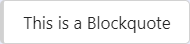 |
Pour l’instant, vous pouvez afficher mais pas générer des messages au format Markdown sur votre appareil mobile. Par conséquent, si vous souhaitez collaborer sur du code, tenez-vous au bureau ou à l’application web.











